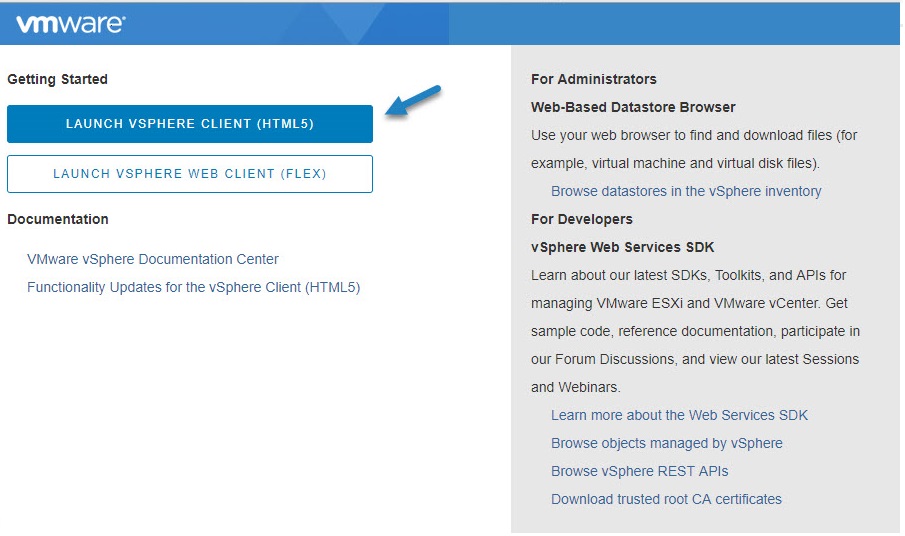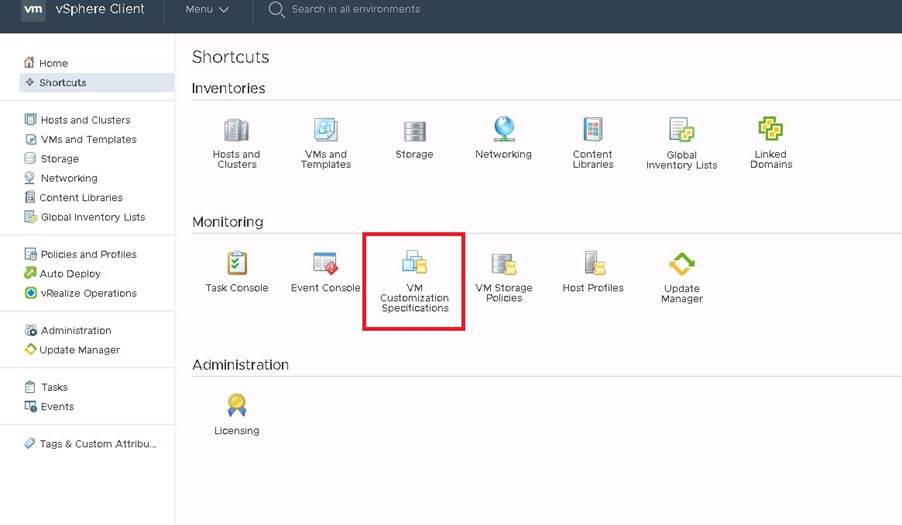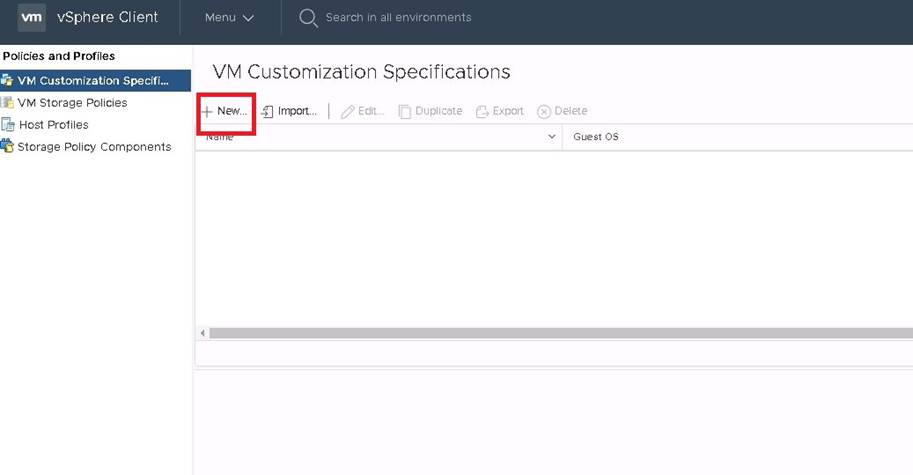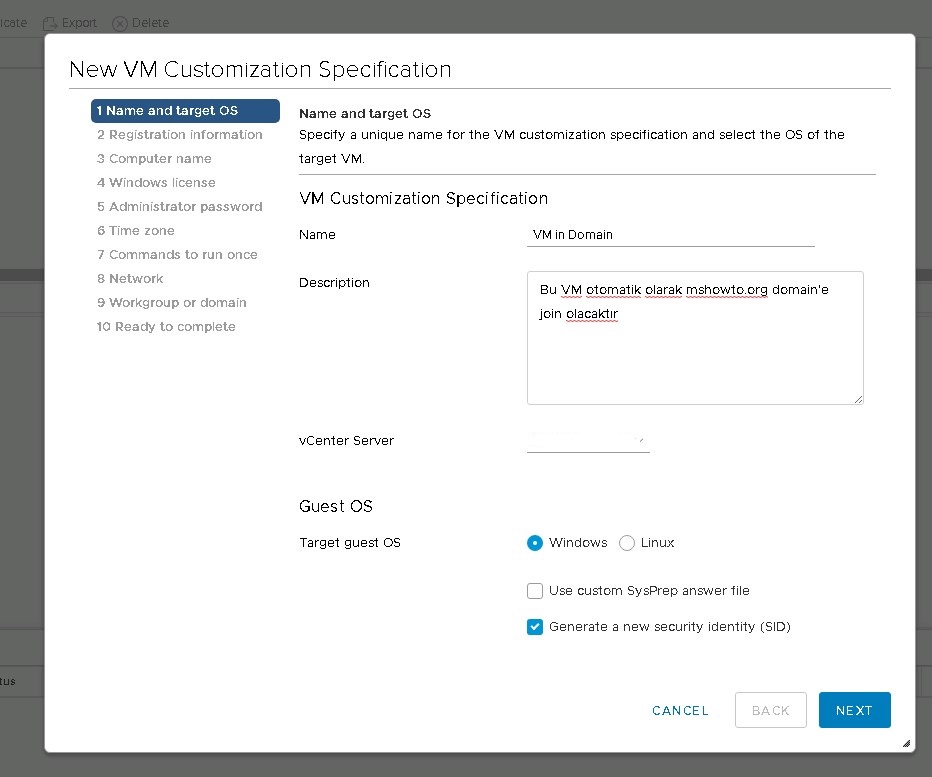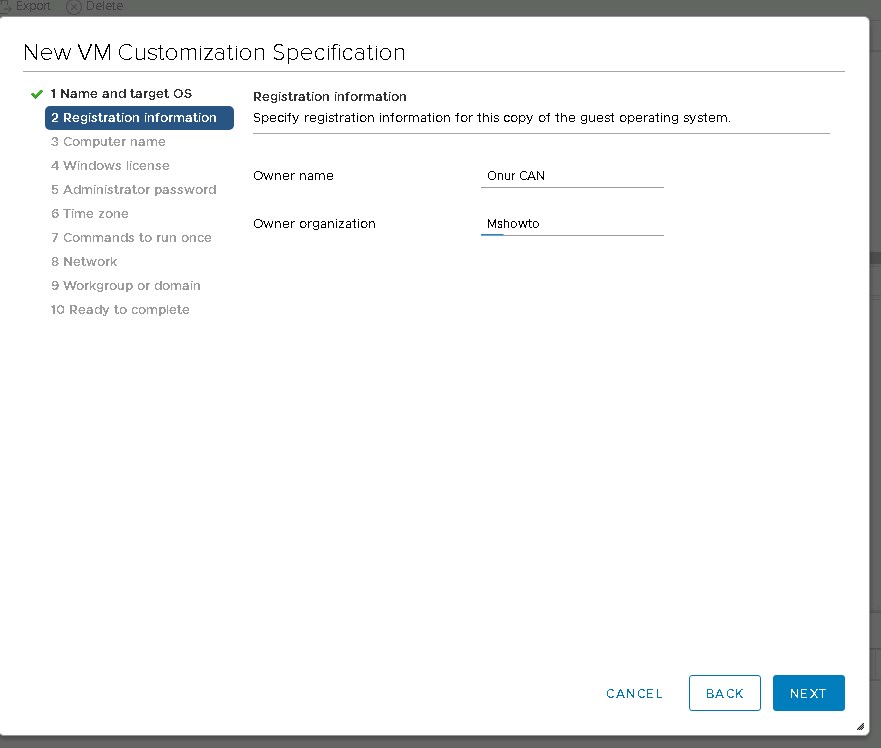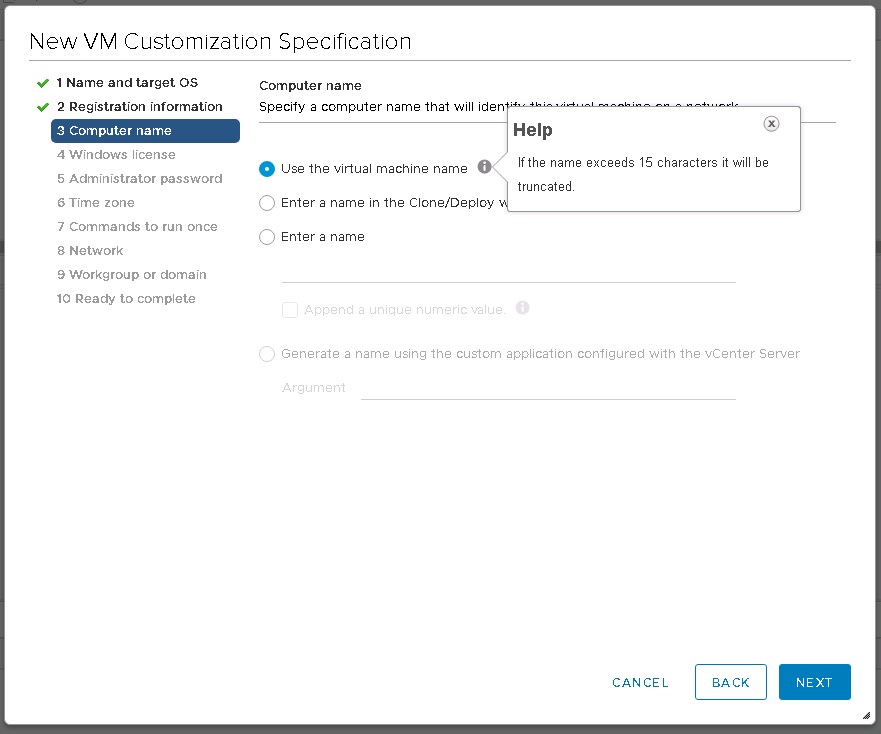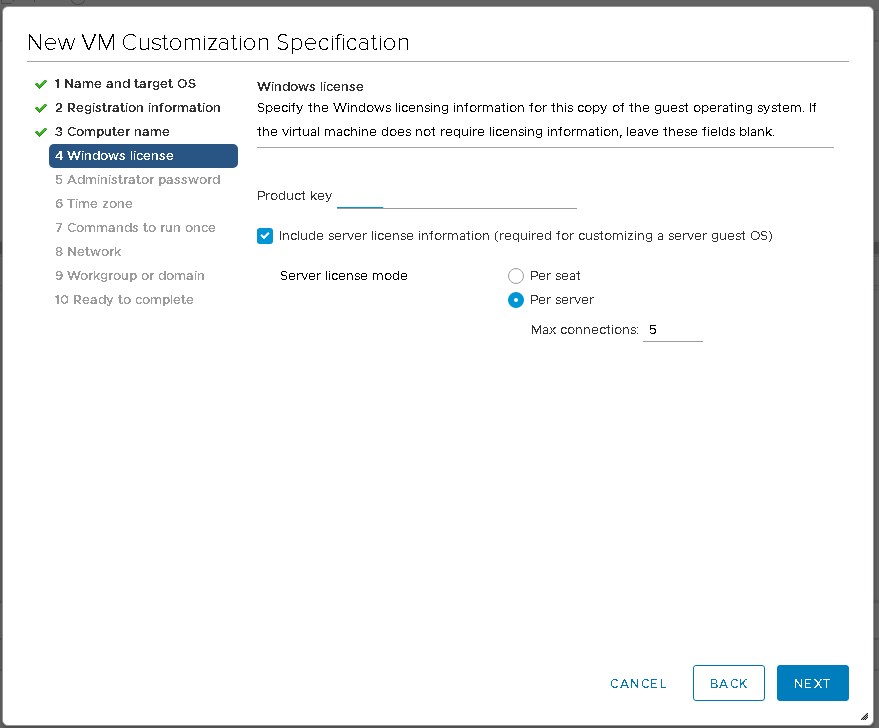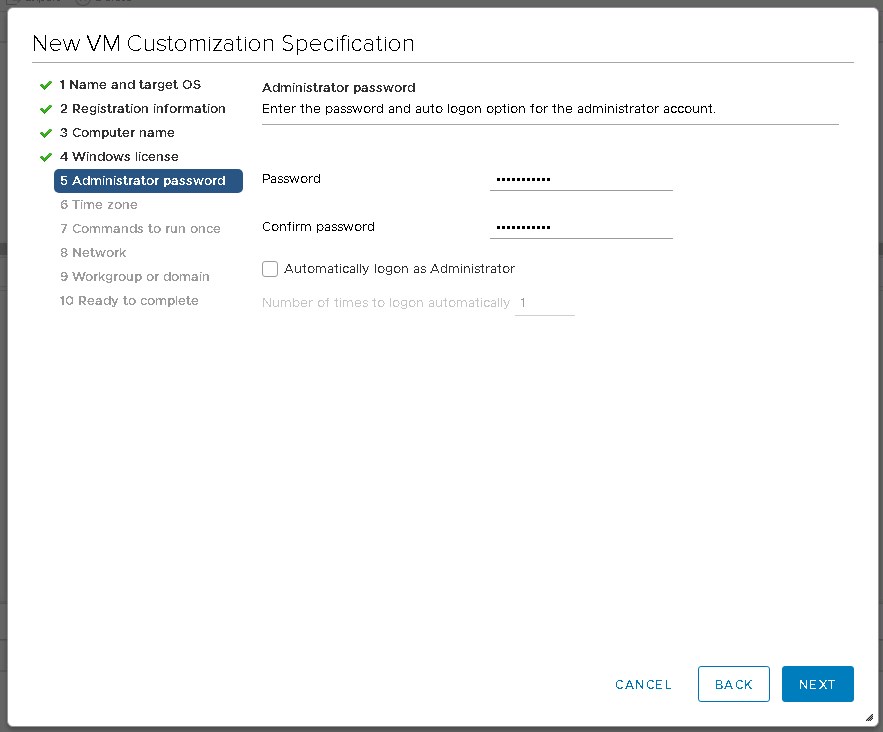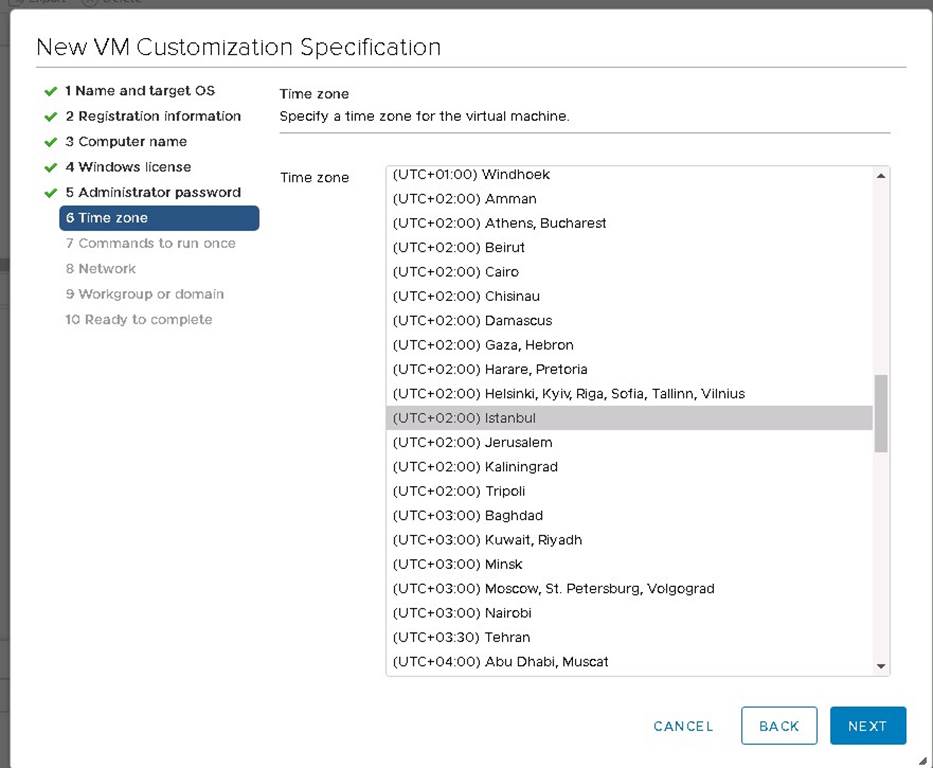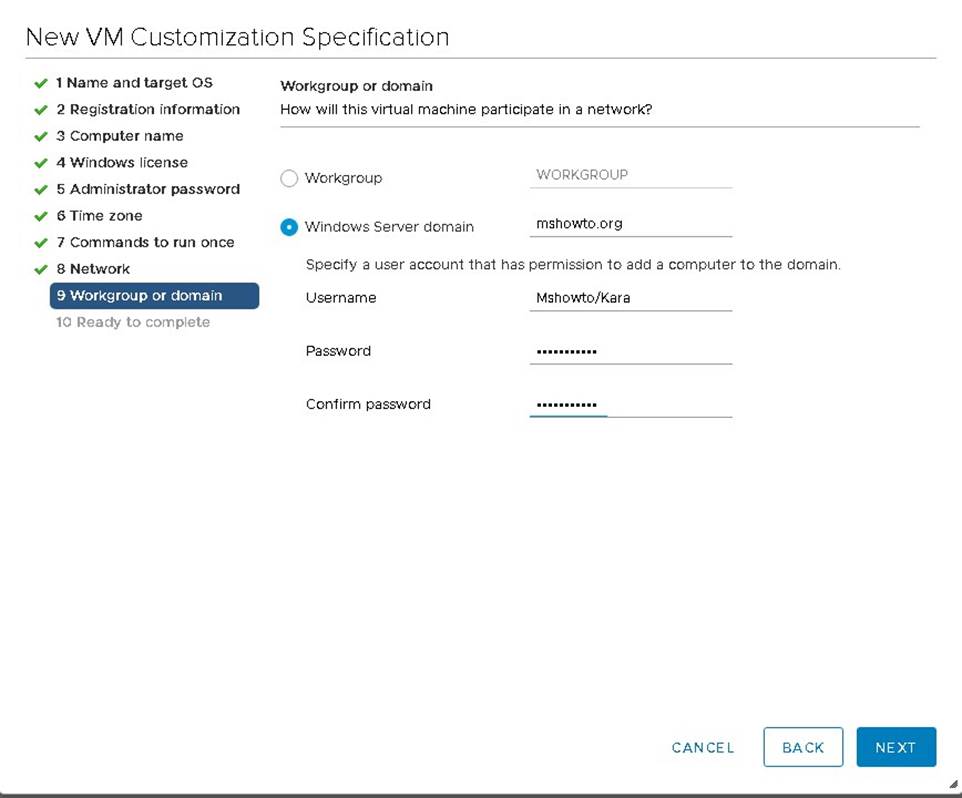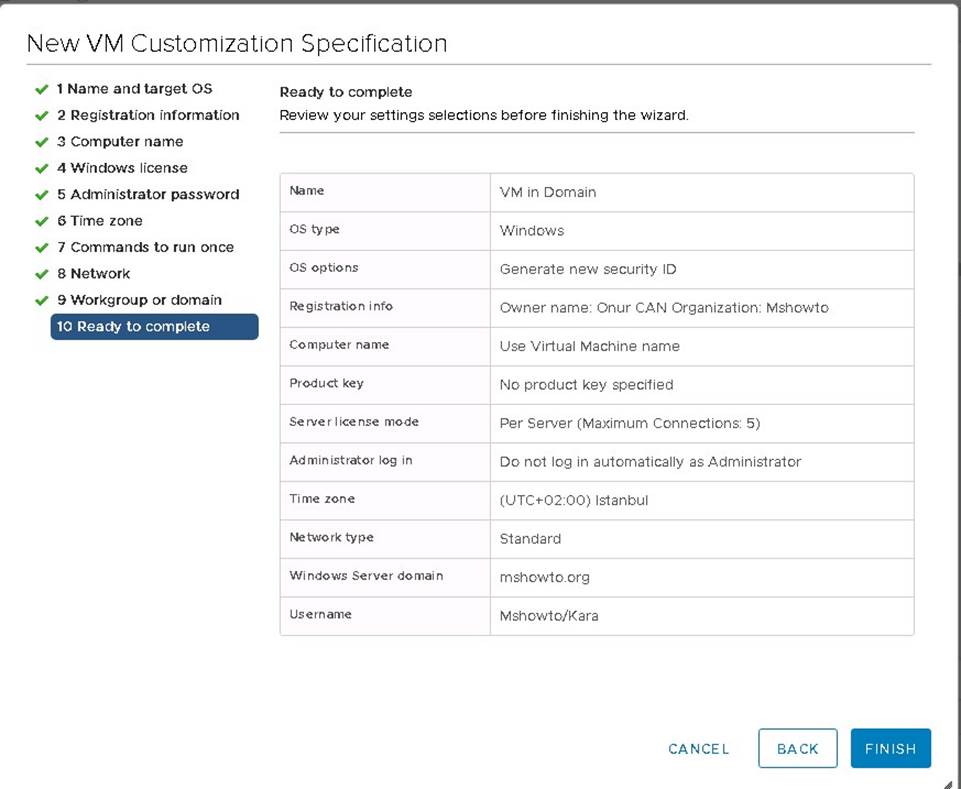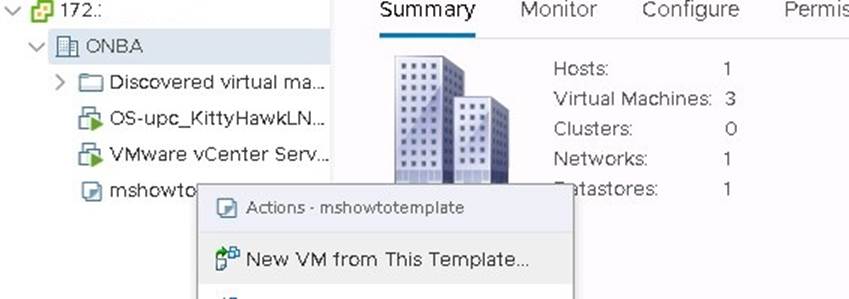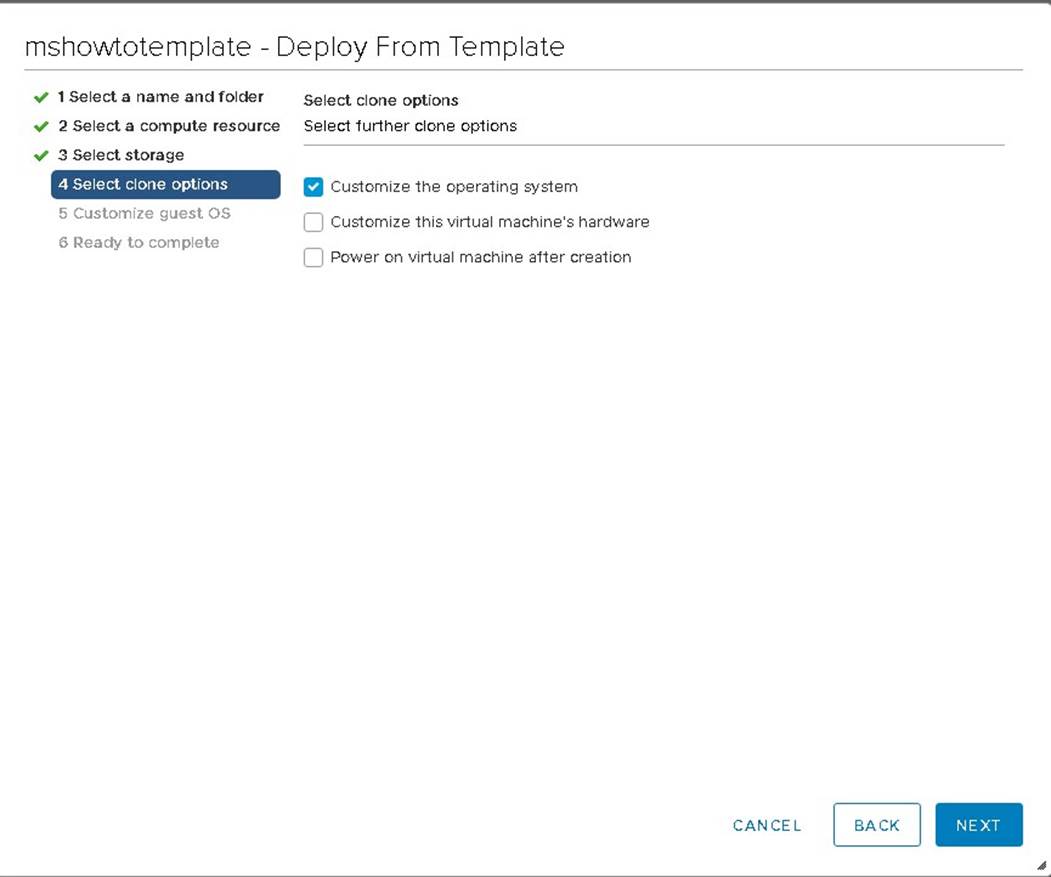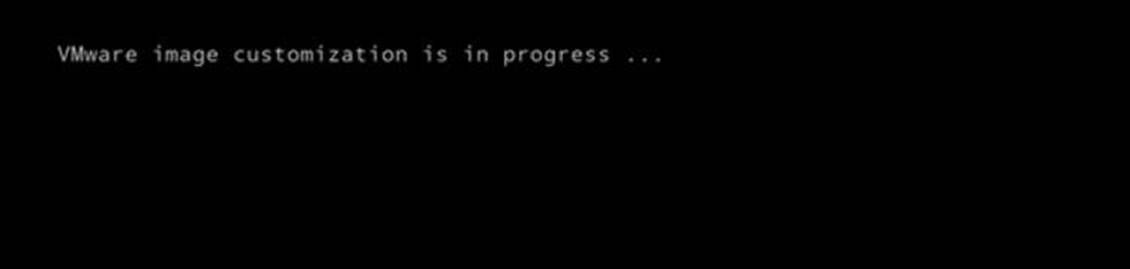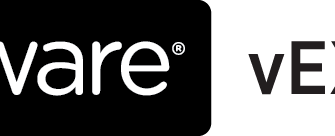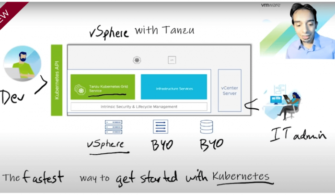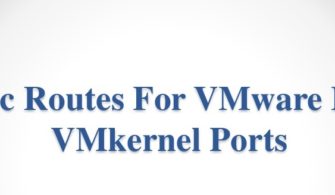Sanal makineleri dağıtmak, VMware vSphere yönetiminin temel bir parçasıdır. Herhangi bir organizasyonda, her gün pek çok yeni VM kurulumu gerçekleşmektedir.VM dağıtım ve yapılandırma süresini azaltmak isteyen VM Yöneticileri sanal makineyi klonlarken veya bir templateden dağıtırken, VM’ye IP adresi, şifreler, bilgisayar adı ve lisans ayarları gibi kendi benzersiz (SID) kimliğini vermek için VM Customization Specification aracını kullanabilir.
VM customization özelleştirilen konuk işletim sistemine VMware Tools yüklü olması ve sysprep olması gerektiğini unutmayın.
Öncelikle aşağıdaki şekilde vcenter sunucumuza erişim sağlıyoruz.
https: // FQDN_of_your_vCenter /
Shortcuts > VM Customization Specifications menüsüne giderek özelleştirme işlemine başlıyoruz.
VM customization Specifications > New diyerek wizardı çalıştırıyoruz.
Öncelikle özelleştireceğimiz işletim sistemini,isim,açıklama,yeni bir sid oluşturma seçeneklerini tanımlayarak devam ediyoruz
Burada Windows işletim sistemi kaydıyla ilgili bazı seçenekleri belirleyebilirsiniz. Biliyorsunuz, Microsoft bu bilgilerin daha sonra “Sistem” sayfasında görüneceği bilgilerdir.
Daha sonra sanal bir makine adı kullanmak isteyip istemediğimizi veya hedef VM için kendi adınızı belirlemek isteyip istemediğinizi bu ekranda yapılandırabilirsiniz.
Bu seçenekte ürün anahtarı belirtmemize izin veriyor. Gerekli bilgileri tanımlayarak devam ediyoruz.
Sanal Makine için bir yönetici şifresi belirliyoruz. Bu ekranda eğer isterseniz vm dağıtımı işlemi sonunda makinenize otomatik olarak logon olabilirsiniz. Bunun için tabi “ Automatically logon as Administrator” seçeneğini işaretlemeniz gerekmektedir.
Zaman dilimini seçerek devam ediyoruz.
Bir kullanıcı ilk kez oturum açtığında çalıştırmak istediğiniz herhangi bir komutunuz varsa bu ekranda tanımlayabilirsiniz.
Network kısmında Default olarak DHCP gelmektemedir. Burda yapınıza göre gerekli ayarlamaları yaparak devam edebilirsiniz.
Bu Sanal Makinayı bir Microsoft etki alanına eklemekmi yoksa Çalışma Grubu’nda kalmak mı seçeneklerinden birini seçerek devam ediyoruz. Sanal Makinenin bir etki alanı olmasını istiyorsanız, aşağıdaki gibi Active Directory haklarına sahip kullanıcının kullanıcı adını ve şifresini tanımlamamız gerekmektedir
Her sayfada belirlediğimiz bilgilerin özetini görmekteyiz. Her zaman daha sonra geri gelebileceğimizi ve her adımda bunun herhangi birini değiştirebileceğimizi unutmayalım.
Klonlama veya dağıtım sırasında, yeni Sanal Makine’ye uygulamak için yeni oluşturduğunuz özelleştirme özelliklerini kullanabiliriz.
Sanal makineyi dağıtırken VM customization specification özelliğini nasıl kullanacağımızı görelim.
Ilgili Template üzerinde New VM from this template diyerek wizardı başlatıyoruz.
Bu ekranda oluşturduğumuz özelleştirmeleri seçerek devam ediyoruz
Dağıtım tamamlandığına göre artık sanal makineyi açabiliriz. Sanal makinayı açtıktan sonra özelleştirmelerin uygulandığını görmekteyiz.
VMware Customization Specification nasıl yapılandırılır ve kullanılır konusuna değindik umarım bilgilendirici olmuştur bir sonraki yazımızda görüşmek üzere